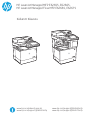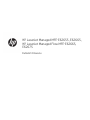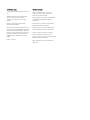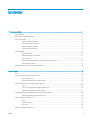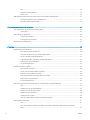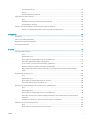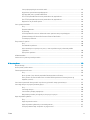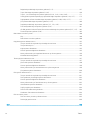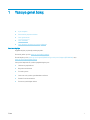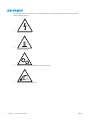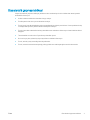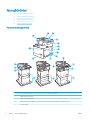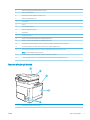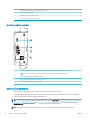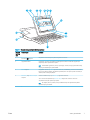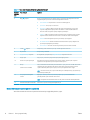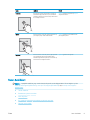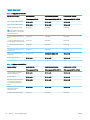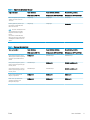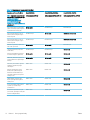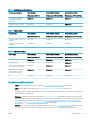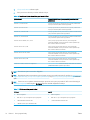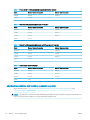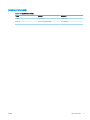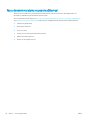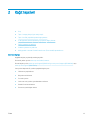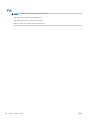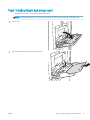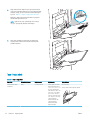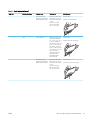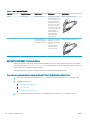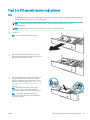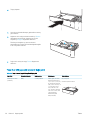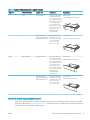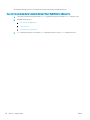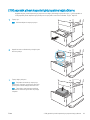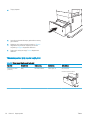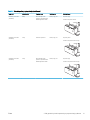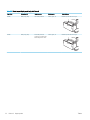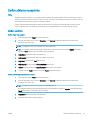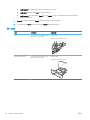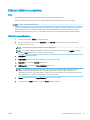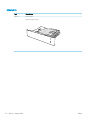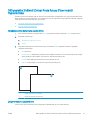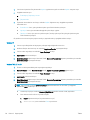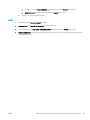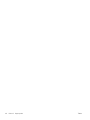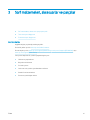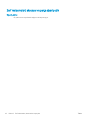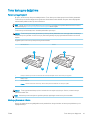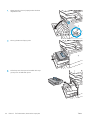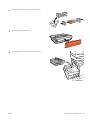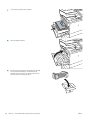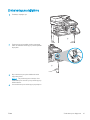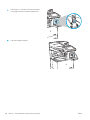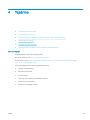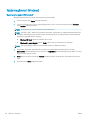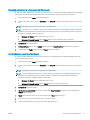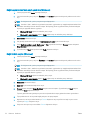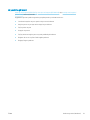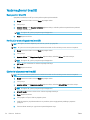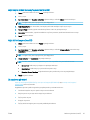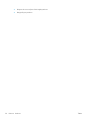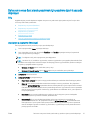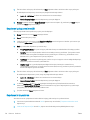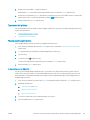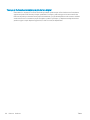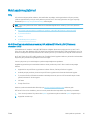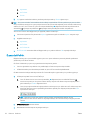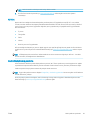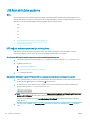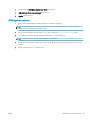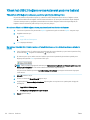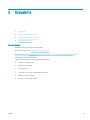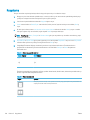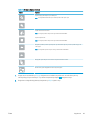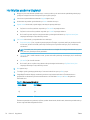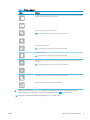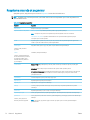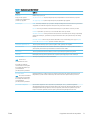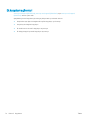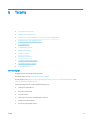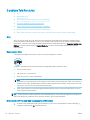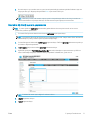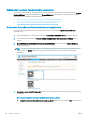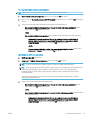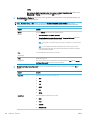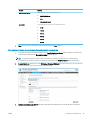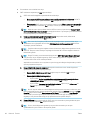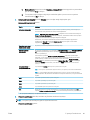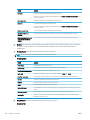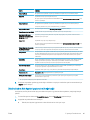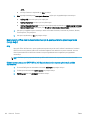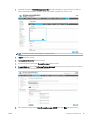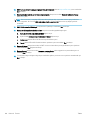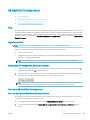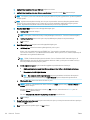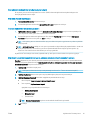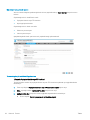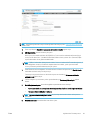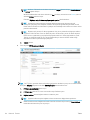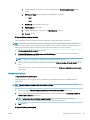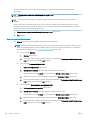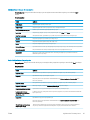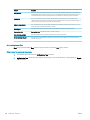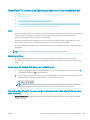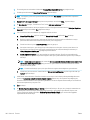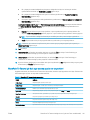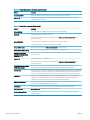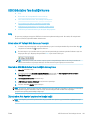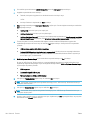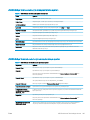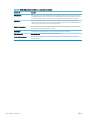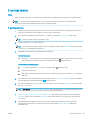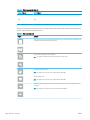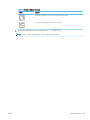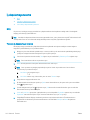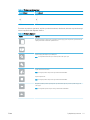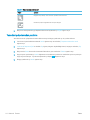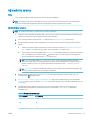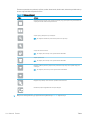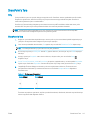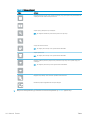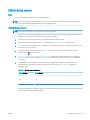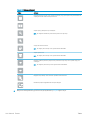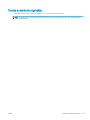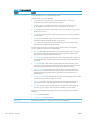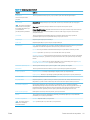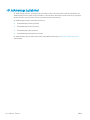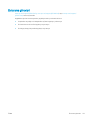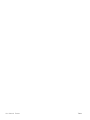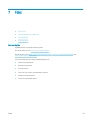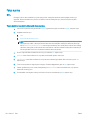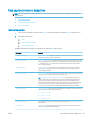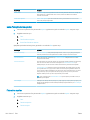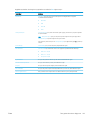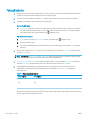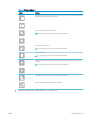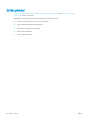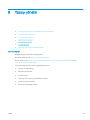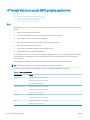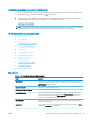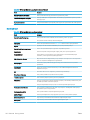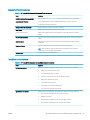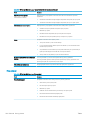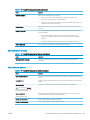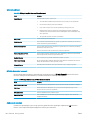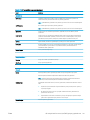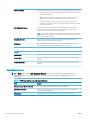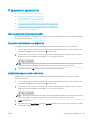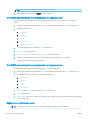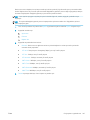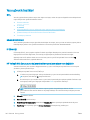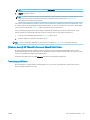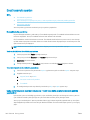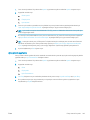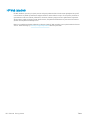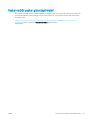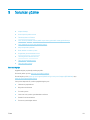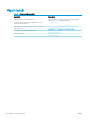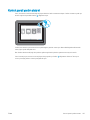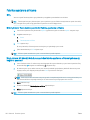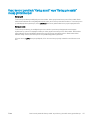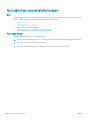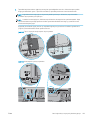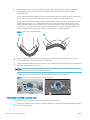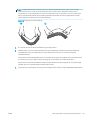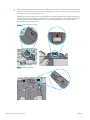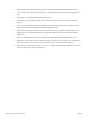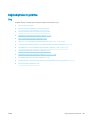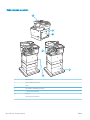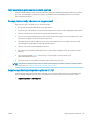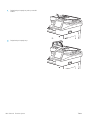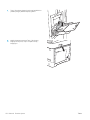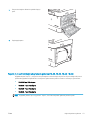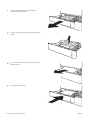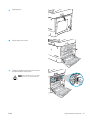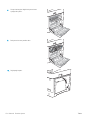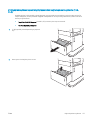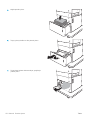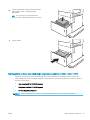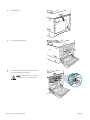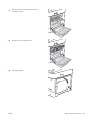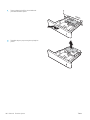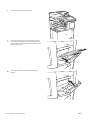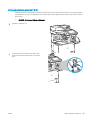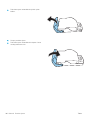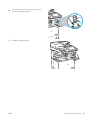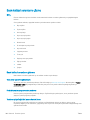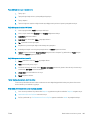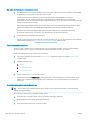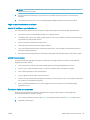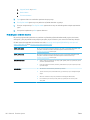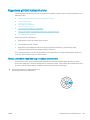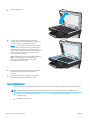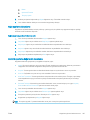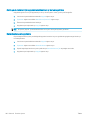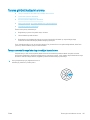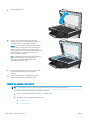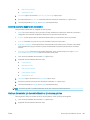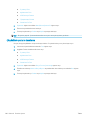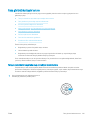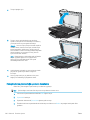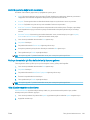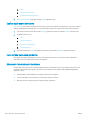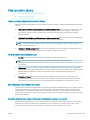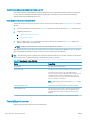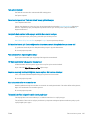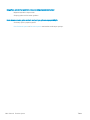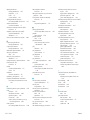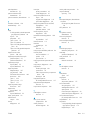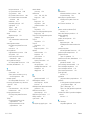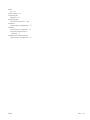HP LaserJet Managed MFP E62655, E62665,
HP LaserJet Managed Flow MFP E62665, E62675
Kullanım Kılavuzu
www.hp.com/videos/LaserJet
www.hp.com/support/ljE62655mfp
www.hp.com/support/ljE62665mfp
www.hp.com/support/ljE62675mfp


HP LaserJet Managed MFP E62655, E62665,
HP LaserJet Managed Flow MFP E62665,
E62675
Kullanım Kılavuzu

Telif Hakkı ve Lisans
© Copyright 2019 HP Development Company,
L.P.
Telif hakkı yasalarının izin verdiği durumlar
dışında, önceden yazılı izin alınmadan
çoğaltılması, uyarlanması veya çevrilmesi
yasaktır.
Burada yer alan bilgiler önceden haber
verilmeden değiştirilebilir.
HP ürünleri ve servisleriyle ilgili garantiler, söz
konusu ürün ve servislerle birlikte sunulan açık
garanti bildirimlerinde belirtilmiştir. Buradaki
hiçbir husus ek bir garanti oluşturacak şekilde
yorumlanmamalıdır. HP, teknik veya yazım
hatalarından ya da eksikliklerden sorumlu
değildir.
Edition 1, 04/2019
Ticari Marka Onayları
Adobe
®
, Adobe Photoshop
®
, Acrobat
®
ve
PostScript
®
, Adobe Systems Incorporated
kuruluşunun ticari markalarıdır.
Apple ve Apple logosu, Apple Inc. şirketinin ABD
ve diğer ülkelerde/bölgelerde kayıtlı ticari
markalarıdır.
macOS, Apple, Inc.'nin ABD ve diğer ükelerde/
bölgelerde tescilli ticari markasıdır.
AirPrint, Apple Inc. kuruluşunun ABD ve diğer
ülkelerde/bölgelerde kayıtlı ticari markasıdır.
Google™, Google Inc.ın bir ticari markasıdır.
Microsoft®, Windows®, Windows® XP ve
Windows Vista®; Microsoft Corporation şirketinin
ABD'de tescilli ticari markalarıdır.
UNIX
®
, Open Group kuruluşunun tescilli ticari
markasıdır.

İçindekiler
1 Yazıcıya genel bakış .................................................................................................................................................................................. 1
Uyarı simgeleri .......................................................................................................................................................................... 2
Olası elektrik çarpması tehlikesi ............................................................................................................................................. 3
Yazıcı görünümleri .................................................................................................................................................................... 4
Yazıcının önden görünümü ................................................................................................................................. 4
Yazıcının arkadan görünümü .............................................................................................................................. 5
Arabirim bağlantı noktaları ................................................................................................................................. 6
Kontrol paneli görünümü ................................................................................................................................... 6
Yazıcı özellikleri ......................................................................................................................................................................... 9
Teknik özellikler ................................................................................................................................................. 10
Desteklenen işletim sistemleri ........................................................................................................................ 13
Yazıcı boyutları ................................................................................................................................................... 15
Güç tüketimi, elektrikle ilgili özellikler ve akustik yayılımlar ...................................................................... 16
Çalışma ortamı aralığı ....................................................................................................................................... 17
Yazıcı donanımı kurulumu ve yazılım yüklemesi ............................................................................................................... 18
2 Kağıt tepsileri .......................................................................................................................................................................................... 19
Giriş ........................................................................................................................................................................................... 20
Tepsi 1'e kağıt yükleyin (çok amaçlı tepsi) ......................................................................................................................... 21
Tepsi 1 kağıt yönü ............................................................................................................................................. 22
Alternatif antetli kağıt modunu kullanın ........................................................................................................ 24
Tepsi 2 ve 550 yapraklık tepsilere kağıt yükleme ............................................................................................................. 25
Giriş ...................................................................................................................................................................... 25
Tepsi 2 ve 550 yapraklık tepsilerin kağıt yönü ............................................................................................. 26
Alternatif antetli kağıt modunu kullanın ........................................................................................................ 27
2100 yapraklık yüksek kapasiteli giriş tepsisine kağıt yükleme ..................................................................................... 29
Yüksek kapasiteli giriş tepsisi kağıt yönü ...................................................................................................... 30
Zararı yükleme ve yazdırma ............................................................................................................................................... 33
Giriş ...................................................................................................................................................................... 33
Zararı yazdırma ............................................................................................................................................... 33
Zarf yönü ............................................................................................................................................................. 34
Etiketleri yükleme ve yazdırma ............................................................................................................................................ 35
TRWW iii

Giriş ...................................................................................................................................................................... 35
Etiketleri manuel besleme ............................................................................................................................... 35
Etiket yönü .......................................................................................................................................................... 36
900 yapraklık 3 bölmeli Zımbalı Posta Kutusu (Flow modeli) Yapılandırması ............................................................. 37
Varsayılan zımba konumunu yapılandırma ................................................................................................... 37
Çalışma modunu yapılandırma ........................................................................................................................ 37
3 Sarf malzemeleri, aksesuarlar ve parçalar ......................................................................................................................................... 41
Sarf malzemeleri, aksesuar ve parça sipariş edin ............................................................................................................ 42
Sipariş etme ........................................................................................................................................................ 42
Toner kartuşunu değiştirme ................................................................................................................................................. 43
Toner kartuşu bilgileri ....................................................................................................................................... 43
Kartuşu çıkarma ve takma ............................................................................................................................... 43
Zımba kartuşunu değiştirme ................................................................................................................................................ 47
4 Yazdırma .................................................................................................................................................................................................. 49
Yazdırma görevleri (Windows) ............................................................................................................................................. 50
Nasıl tarama yapılır (Windows)? ...................................................................................................................... 50
Otomatik olarak her iki yüze yazdırma (Windows) ....................................................................................... 51
Her iki yüze elle yazdırma (Windows) ............................................................................................................. 51
Kağıt başına birden fazla sayfa yazdırma (Windows) .................................................................................. 52
Kağıt türünü seçme (Windows) ....................................................................................................................... 52
Ek yazdırma görevleri ....................................................................................................................................... 53
Yazdırma görevleri (macOS) ................................................................................................................................................. 54
Nasıl yazdırılır (macOS) ..................................................................................................................................... 54
Her iki yüze otomatik yazdırma (macOS) ...................................................................................................... 54
Elle her iki yüze yazdırma (macOS) ................................................................................................................. 54
kağıt başına birden fazla sayfa yazdırma (macOS) ...................................................................................... 55
Kağıt türünü seçme (macOS) ........................................................................................................................... 55
Ek yazdırma görevleri ....................................................................................................................................... 55
Daha sonra veya özel olarak yazdırmak için yazdırma işlerini yazıcıda depolayın ...................................................... 57
Giriş ...................................................................................................................................................................... 57
Depolanan iş oluşturma (Windows) ............................................................................................................... 57
Depolanan iş oluşturma (macOS) ................................................................................................................... 58
Depolanan bir işi yazdırma ............................................................................................................................... 58
Depolanan bir işi silme ...................................................................................................................................... 59
Yazıcıya İş Muhasebesi amaçlarıyla gönderilen bilgiler ............................................................................... 60
Mobil yazdırma çözümleri ..................................................................................................................................................... 61
Giriş ...................................................................................................................................................................... 61
Wi-Fi Direct (yalnızca kablosuz modeller, HP Jetdirect 3100w BLE/NFC/Kablosuz aksesuarı
takılı) .................................................................................................................................................................... 61
iv TRWW

E-posta ile HP ePrint ......................................................................................................................................... 62
AirPrint ................................................................................................................................................................. 63
Android katıştırılmış yazdırma ......................................................................................................................... 63
USB ash sürücüden yazdırma ............................................................................................................................................ 64
Giriş ...................................................................................................................................................................... 64
USB bağlantı noktasını yazdırma için etkinleştirme ..................................................................................... 64
USB belgelerini yazdırma ................................................................................................................................. 65
Yüksek hızlı USB 2.0 bağlantı noktası kullanarak yazdırma (kablolu) ........................................................................... 66
Yüksek hızlı USB bağlantı noktasını yazdırma işlemi için etkinleştirme .................................................... 66
5 Kopyalama ............................................................................................................................................................................................... 67
Kopyalama .............................................................................................................................................................................. 68
Her iki yüze yazdırma (dupleks) ........................................................................................................................................... 70
Kopyalama sırasında ek seçenekler .................................................................................................................................... 72
Ek kopyalama görevleri ......................................................................................................................................................... 74
6 Tarama ..................................................................................................................................................................................................... 75
E-postaya Tara Kurulumu ..................................................................................................................................................... 76
Giriş ...................................................................................................................................................................... 76
Başlamadan önce .............................................................................................................................................. 76
Birinci adım: HP Yerleşik Web Sunucusu'na (EWS) erişin ............................................................................ 76
İkinci adım: Ağ Kimliği ayarlarını yapılandırma .............................................................................................. 77
Üçüncü adım: E-postaya Tarama özelliğini yapılandırma ........................................................................... 78
Dördüncü adım: Hızlı Ayarlar'ı yapılandırın (isteğe bağlı) ............................................................................ 85
Beşinci adım: Oice 365 Outlook kullanmak için E-postaya Tarama işlevini ayarlama (isteğe
bağlı) .................................................................................................................................................................... 86
Ağ Klasörüne Taramayı kurun .............................................................................................................................................. 89
Giriş ...................................................................................................................................................................... 89
Başlamadan önce .............................................................................................................................................. 89
Birinci adım: HP Yerleşik Web Sunucusu'na erişin ........................................................................................ 89
İkinci adım: Ağ Klasörüne Taramayı kurun ..................................................................................................... 89
SharePoint®'a Tarama özelliğini kurun (yalnızca Flow modellerinde) ........................................................................... 99
Giriş ...................................................................................................................................................................... 99
Başlamadan önce .............................................................................................................................................. 99
Birinci adım: HP Yerleşik Web Sunucusu'na (EWS) erişin ............................................................................ 99
İkinci adım: SharePoint®'e Tarama özelliğini etkinleştirin ve bir SharePoint'e Tarama Hızlı Ayarı
oluşturun ............................................................................................................................................................. 99
SharePoint®'e Tarama için hızlı ayar tarama ayarları ve seçenekleri ...................................................... 101
USB Sürücüsüne Tara özelliğini kurma ............................................................................................................................. 103
Giriş .................................................................................................................................................................... 103
Birinci adım: HP Yerleşik Web Sunucusu'na erişin ..................................................................................... 103
TRWW v

İkinci adım: USB Sürücüsüne Tara özelliğini etkinleştirme ....................................................................... 103
Üçüncü adım: Hızlı Ayarlar'ı yapılandırın (isteğe bağlı) .............................................................................. 103
USB Sürücüye Tara kurulumu için varsayılan tarama ayarları ................................................................. 104
USB Sürücüye Tarama kurulumu için varsayılan dosya ayarları .............................................................. 105
E-postaya tarama ................................................................................................................................................................ 107
Giriş .................................................................................................................................................................... 107
E-postaya tarama ........................................................................................................................................... 107
İş depolamaya tarama ........................................................................................................................................................ 110
Giriş .................................................................................................................................................................... 110
Yazıcıda iş depolamaya tarama .................................................................................................................... 110
Yazıcıdaki iş depolamadan yazdırma ........................................................................................................... 112
Ağ klasörüne tarama ........................................................................................................................................................... 113
Giriş .................................................................................................................................................................... 113
Ağ klasörüne tarama ...................................................................................................................................... 113
SharePoint'e Tara ................................................................................................................................................................. 115
Giriş .................................................................................................................................................................... 115
SharePoint'e Tara ............................................................................................................................................ 115
USB sürücüye tarama ......................................................................................................................................................... 117
Giriş .................................................................................................................................................................... 117
USB sürücüye tarama ..................................................................................................................................... 117
Tarama sırasında ek seçenekler ........................................................................................................................................ 119
HP JetAdvantage iş çözümleri ........................................................................................................................................... 122
Ek tarama görevleri ............................................................................................................................................................. 123
7 Faks ........................................................................................................................................................................................................ 125
Faksı kurma ........................................................................................................................................................................... 126
Giriş .................................................................................................................................................................... 126
Yazıcı kontrol panelini kullanarak faksı kurma ........................................................................................... 126
Faks yapılandırmalarını değiştirme ................................................................................................................................... 127
Faks arama ayarları ......................................................................................................................................... 127
Genel faks gönderme ayarları ....................................................................................................................... 128
Faks alma ayarları ........................................................................................................................................... 128
Faks gönderme .................................................................................................................................................................... 130
Ek faks görevleri .................................................................................................................................................................. 132
8 Yazıcıyı yönetin ..................................................................................................................................................................................... 133
HP Yerleşik Web Sunucusu'yla (EWS) gelişmiş yapılandırma ....................................................................................... 134
Giriş .................................................................................................................................................................... 134
HP Katıştırılmış Web Sunucusu'na (EWS) erişim ........................................................................................ 135
HP Yerleşik Web Sunucusu özellikleri .......................................................................................................... 135
IP ağ ayarlarını yapılandırma .............................................................................................................................................. 143
vi TRWW

Yazıcı paylaşmayla ilgili sorumluluk reddi ................................................................................................... 143
Ağ ayarlarını görüntüleme veya değiştirme ................................................................................................ 143
Ağ üzerindeki yazıcıyı yeniden adlandırma ................................................................................................. 143
IPv4 TCP/IP parametrelerini kontrol panelinden el ile yapılandırma ...................................................... 144
IPv6 TCP/IP parametrelerini kontrol panelinden el ile yapılandırma ...................................................... 144
Bağlantı hızı ve çift taraı ayarları ................................................................................................................ 144
Yazıcı güvenlik özellikleri .................................................................................................................................................... 146
Giriş .................................................................................................................................................................... 146
Güvenlik bildirimleri ........................................................................................................................................ 146
IP Güvenliği ....................................................................................................................................................... 146
HP Yerleşik Web Sunucusunu kullanarak sistem parolasını atayın veya değiştirin .............................. 146
Şifreleme desteği: HP Yüksek Performanslı Güvenli Sabit Diskler .......................................................... 147
Formatlayıcıyı kilitleme .................................................................................................................................. 147
Enerji tasarrufu ayarları ...................................................................................................................................................... 148
Giriş .................................................................................................................................................................... 148
EconoMode ile yazdırma ................................................................................................................................ 148
Uyku zamanlayıcısını ayarlayın ve yazıcıyı 1 watt veya daha az güç kullanacak şekilde
yapılandırın ....................................................................................................................................................... 148
Uyku planını ayarlama .................................................................................................................................... 149
HP Web Jetadmin ................................................................................................................................................................. 150
Yazılım ve ürün yazılımı güncelleştirmeleri ..................................................................................................................... 151
9 Sorunları çözme ................................................................................................................................................................................... 153
Müşteri desteği ..................................................................................................................................................................... 154
Kontrol paneli yardım sistemi ............................................................................................................................................ 155
Fabrika ayarlarına sıfırlama ................................................................................................................................................ 156
Giriş .................................................................................................................................................................... 156
Birinci yöntem: Yazıcı kontrol panelinden fabrika ayarlarına sıfırlama ................................................... 156
İkinci yöntem: HP Gömülü Web Sunucusu'ndan fabrika ayarlarına sıfırlama (yalnızca ağ
bağlantılı yazıcılar) .......................................................................................................................................... 156
Yazıcı kontrol panelinde “Kartuş azaldı” veya “Kartuş çok azaldı” mesajı görüntüleniyor ....................................... 157
Yazıcı kağıt almıyor veya yanlış besleme yapıyor ........................................................................................................... 158
Giriş .................................................................................................................................................................... 158
Yazıcı kağıt almıyor ......................................................................................................................................... 158
Yazıcı birden çok kağıt yaprağı alıyor ........................................................................................................... 160
Belge besleyici birden çok kağıt alıyor, sıkıştırıyor, kırıştırıyor .................................................................. 163
Kağıt sıkışmalarını giderme ................................................................................................................................................ 165
Giriş .................................................................................................................................................................... 165
Kağıt sıkışması konumları .............................................................................................................................. 166
Kağıt sıkışmalarını gidermek için otomatik gezinme ................................................................................. 167
Sık veya yinelenen kağıt sıkışmaları mı yaşıyorsunuz? ............................................................................. 167
TRWW vii

Belge besleyicideki kağıt sıkışmalarını giderme (31.13) ........................................................................... 167
Tepsi 1'deki kağıt sıkışmalarını giderme (13.A1) ....................................................................................... 169
Tepsi 2, 3, 4 ve 5'teki kağıt sıkışmalarını giderme (13.A2, 13.A3, 13.A4, 13.A5) ................................. 171
2100 yapraklık yüksek kapasiteli giriş tepsisindeki kağıt sıkışmalarını giderme (13.A, 13.F) ............ 175
Sağ kapaktaki ve füzer alanındaki kağıt sıkışmalarını giderme (13.B9, 13.B2, 13.FF) ........................ 177
Çıkış bölmesindeki kağıt sıkışmalarını giderme (13.E1) ............................................................................ 180
Dupleksleyicideki kağıt sıkışmalarını giderme (13.C, 13.D, 13.B) ............................................................ 180
Zarf besleyicideki kağıt sıkışmalarını giderme (13.A) ................................................................................ 181
HP 900 yapraklık 3 bölmeli Zımbalı Posta Kutusundaki kağıt sıkışmalarını giderme (13.E, 13.7) .... 183
Zımba sıkışmalarını giderme (13.8) ............................................................................................................. 185
Baskı kalitesi sorunlarını çözme ........................................................................................................................................ 188
Giriş .................................................................................................................................................................... 188
Baskı kalitesi sorunlarını giderme ................................................................................................................ 188
Kopyalama görüntü kalitesini artırın ................................................................................................................................ 193
Tarayıcı camında kir veya leke olup olmadığını kontrol etme ................................................................... 193
Tarayıcı kalibrasyonu ...................................................................................................................................... 194
Kağıt ayarlarını denetleme ............................................................................................................................. 195
Görüntü ayarlama değerlerini denetleme ................................................................................................... 195
Metin ya da resimler için kopyalama kalitesini en iyi duruma getirme ................................................... 196
Kenardan kenara kopyalama ......................................................................................................................... 196
Tarama görüntü kalitesini artırma .................................................................................................................................... 197
Tarayıcı camında kir veya leke olup olmadığını kontrol etme ................................................................... 197
Çözünürlük ayarlarını denetleme ................................................................................................................. 198
Görüntü ayarlama değerlerini denetleme ................................................................................................... 199
Metin ya da resimler için tarama kalitesini en iyi duruma getirme ......................................................... 199
Çıkış kalitesi ayarlarını denetleme ................................................................................................................ 200
Faks görüntü kalitesini artırın ............................................................................................................................................ 201
Tarayıcı camında kir veya leke olup olmadığını kontrol etme ................................................................... 201
Faks gönderme çözünürlüğü ayarlarını denetleme .................................................................................. 202
Görüntü ayarlama değerlerini denetleme ................................................................................................... 203
Metin ya da resimler için faks kalitesini en iyi duruma getirme ............................................................... 203
Hata düzeltme ayarlarını denetleme ........................................................................................................... 203
Sayfaya sığdır ayarını denetleme ................................................................................................................. 204
Farklı bir faks makinesine gönderme ........................................................................................................... 204
Gönderenin faks makinesini denetleme ...................................................................................................... 204
Faks sorunlarını çözme ....................................................................................................................................................... 205
Faks sorunlarını çözmek için denetim listesi .............................................................................................. 205
Faksla ilgili genel sorunlar ............................................................................................................................. 206
Dizin ............................................................................................................................................................................................................ 209
viii TRWW

1 Yazıcıya genel bakış
●
Uyarı simgeleri
●
Olası elektrik çarpması tehlikesi
●
Yazıcı görünümleri
●
Yazıcı özellikleri
●
Yazıcı donanımı kurulumu ve yazılım yüklemesi
Daha fazla bilgi için
Aşağıdaki bilgiler yayınlandığı tarihte geçerlidir.
Görüntülü yardım için bkz. www.hp.com/videos/LaserJet.
Güncel bilgiler için bkz. www.hp.com/support/ljE62655mfp, www.hp.com/support/ljE62665mfp veya
www.hp.com/support/ljE62675mfp.
Yazıcıya özel kapsamlı HP yardımı aşağıdaki bilgileri içerir:
● Yükleme ve yapılandırma
● Bilgi alma ve kullanma
● Sorunları çözme
● Yazılım ve ürün yazılımı güncellemelerini indirme
● Destek forumlarına katılma
● Garanti ve yasal bilgileri bulma
TRWW 1

Uyarı simgeleri
Uyarı simgesi tanımları: HP ürünlerinin üzerinde aşağıdaki uyarı simgeleri görülebilir. Gerekli olduğu yerlerde
gereken dikkati gösterin.
●
Dikkat: Elektrik çarpması
●
Dikkat: Sıcak yüzey
●
Dikkat: Vücut uzuvlarını hareketli parçalardan uzak tutun
●
Dikkat: Çok yakında keskin kenar
2 Bölüm 1 Yazıcıya genel bakış TRWW

Olası elektrik çarpması tehlikesi
Yangın veya elektrik çarpması nedeniyle yaralanma riskini azaltmak için bu ürünü kullanırken temel güvenlik
önlemlerine daima uyun.
● Kullanım kılavuzundaki tüm talimatları okuyup anlayın.
● Üründe işaretli olan tüm uyarı ve talimatları inceleyin.
● Ürünü bir güç kaynağına bağlarken yalnızca topraklamalı bir elektrik prizi kullanın. Prizin topraklamalı olup
olmadığını bilmiyorsanız yetkili bir elektrik teknisyenine danışın.
● Ürünün üzerindeki soketlerden herhangi birindeki temas noktalarına dokunmayın. Hasarlı kabloları derhal
değiştirin.
● Temizlemeden önce bu ürünün fişini duvar prizlerinden çıkarın.
● Bu ürünü suya yakın yerlere koymayın veya elleriniz ıslakken kullanmayın.
● Ürünü, sabit bir yüzey üzerinde güvenli biçimde takın.
● Ürünü, üzerine kimsenin basamayacağı ya da güç kablosuna takılmayacağı korumalı bir alana takın.
TRWW Olası elektrik çarpması tehlikesi 3

Yazıcı görünümleri
●
Yazıcının önden görünümü
●
Yazıcının arkadan görünümü
●
Arabirim bağlantı noktaları
●
Kontrol paneli görünümü
Yazıcının önden görünümü
22
2
3
3
14
15
13
16
1
2
6
5
4
7
9
10
12
8
11
18
19
20
21
17
1
2
3
1 Renkli dokunmatik ekranlı kontrol paneli (daha kolay görebilmek için eğilebilir)
2 Belge besleyici giriş tepsisi
3 Belge besleyici çıkış bölmesi
4 Belge besleyici çıkış uzantısı (bunu, Legal boyutundaki belgeler gibi uzun belgeleri taradığınızda uzatın)
5 Tarayıcı montajı
4 Bölüm 1 Yazıcıya genel bakış TRWW

6 Sağ kapak (kağıt sıkışmalarını gidermek için erişim)
7 Tepsi 1 (çok amaçlı tepsi)
8 Biçimlendirici (arabirim bağlantı noktalarını içerir)
9 Kablo tipi güvenlik kilidi yuvası
10 Güç bağlantısı
11 Tepsi 2
12 Açma/kapatma düğmesi
13 Bağımsız USB bağlantı noktası
14 Çıkış bölmesi
15 Çıkış bölmesi uzantısı
16 Standlı 1 x 550 yapraklık kağıt besleyici (isteğe bağlı aksesuar)
17 Standlı 3 x 550 yapraklık kağıt besleyici (isteğe bağlı aksesuar)
18 900 yapraklık 3 bölmeli Zımbalı Posta Kutusu (yalnızca E62665hs, E62665z, E62675z modelleri)
19 Donanım tümleştirme cebi (aksesuarlar ve üçüncü taraf aygıtları bağlamak için)
20 Klavye (yalnızca E62665z ve E62675z modelleri). Kullanmak için klavyeyi dışarı doğru çekin.
DİKKAT: Kullanılmadığında klavyeyi kapatın.
21 Zımbalayıcı kapağı (yalnızca E62665hs, E62665z ve E62675z modelleri)
22 1 x 550 yapraklık besleyici ve 2100 yapraklık yüksek kapasiteli besleyici (isteğe bağlı aksesuar)
Yazıcının arkadan görünümü
3
2
1
4
5
1 Belge besleyici kapağı çıkarma mandalı
TRWW Yazıcı görünümleri 5

2 Belge besleyici kapağı (sıkışmaları gidermek için erişim)
3 Kartuş kapağı açma düğmesi
4 Kartuş kapağı (toner kartuşuna erişim)
5 Seri numarası ve ürün numarası etiketi
Arabirim bağlantı noktaları
1
2
3
4
1 Harici USB aygıtlarını bağlamak için ana bilgisayar USB bağlantı noktası (bu bağlantı noktası kapatılabilir)
NOT: Kolay erişimli USB yazdırma için kontrol panelinin yanındaki USB bağlantı noktasını kullanın.
2 Yüksek hızlı USB 2.0 yazdırma bağlantı noktası
3 Yerel ağ (LAN) Ethernet (RJ-45) ağ bağlantı noktası
4 Faks bağlantı noktası (yalnızca faks modelleri)
Kontrol paneli görünümü
Ana ekran, yazıcı özelliklerine erişim sağlar ve yazıcının geçerli durumunu belirtir.
Yazıcıdaki kontrol panelinin sol tarafında veya birçok ekranın sol üst köşesinde bulunan Ana Ekran düğmesine
dokunarak istediğiniz zaman Ana ekrana dönebilirsiniz.
NOT: Yazıcı kontrol paneli özellikleriyle ilgili daha fazla bilgi için Kılavuzlar www.hp.com/support/ljE62655mfp,
www.hp.com/support/ljE62665mfp veya www.hp.com/support/ljE62675mfp seçeneğine gidin ve ardından
Genel referans seçeneğini belirleyin.
NOT: Ana ekranda görüntülenen özellikler, yazıcı yapılandırmasına bağlı olarak farklılık gösterebilir.
6 Bölüm 1 Yazıcıya genel bakış TRWW

3 421
5 6 7
8
9
10
12
13
11
Tablo 1-1 Yazıcı kontrol paneli görünümü açıklamaları
Resimde
belirtilen
alan
Yazıcı bileşeni Açıklama
1
Ana Ekran düğmesi
Giriş ekranına dönmek için Giriş ekranı düğmesine dokunun.
2 Uygulamalar alanı Uygulamayı açmak için simgelerden herhangi birine dokunun. Daha fazla uygulamaya
erişmek için ekranı yanlamasına kaydırın.
NOT: Kullanılabilir uygulamalar yazıcıya göre değişir. Yönetici, hangi uygulamaların hangi
sırayla görüntüleneceğini yapılandırabilir.
3 Sıfırla düğmesi Değişiklikleri silmek için Sıfırla düğmesine dokunun, duraklatılmış yazıcı durumunu kaldırın,
kopya sayısı alanını sıfırlayın, gizli hataları görüntüleyin ve varsayılan ayarları (dil ve klavye
düzeni ayarları dahil) geri yükleyin.
4 Oturum Aç veya Oturumu Kapat
düğmesi
Güvenli özelliklere erişim için Oturum Aç düğmesine dokunun.
Yazıcı oturumunu kapatmak için Oturumu Kapat düğmesine dokunun. Yazıcı tüm
seçenekleri varsayılan ayarlara geri yükler.
NOT: Bu düğme yalnızca, yönetici yazıcıyı özelliklere erişim izni gerektirecek şekilde
yapılandırdıysa görüntülenir.
TRWW Yazıcı görünümleri 7

Tablo 1-1 Yazıcı kontrol paneli görünümü açıklamaları (devam)
Resimde
belirtilen
alan
Yazıcı bileşeni Açıklama
5
Bilgi düğmesi
Birçok yazıcı bilgi türüne erişim sağlayan ekrana erişmek için bilgi düğmesine dokunun.
Aşağıdaki bilgiler için ekranın alt kısmındaki düğmelere dokunun:
● Görüntüleme Dili: Geçerli kullanıcı oturumunun dilini değiştirin.
● Uyku Modu: Yazıcıyı uyku moduna alın.
● Wi-Fi Direct: Telefon, tablet veya başka bir aygıtı, Wi-Fi kullanarak yazıcıya nasıl
doğrudan bağlayabileceğinizi (yalnızca HP Jetdirect 3100w BLE/NFC/Kablosuz
Aksesuarı takılı olduğunda) açıklayan bilgileri görüntüleyin.
● Kablosuz: Kablosuz bağlantı ayarlarını görüntüleyin veya değiştirin (yalnızca isteğe
bağlı HP Jetdirect 2900nw Yazdırma Sunucusu kablosuz aksesuarı takıldığında).
● Ethernet: Ethernet bağlantı ayarlarını görüntüleyin veya değiştirin.
● HP Web Hizmetleri: HP Web Hizmetlerini (ePrint) kullanarak yazıcıya bağlanma ve
yazdırmayla ilgili bilgileri görüntüleyin.
● Faks Numarası: Yazıcı faks numarasını görüntüleyin (sadece faks modelleri).
6
Yardım düğmesi
Katıştırılmış yardım sistemini açmak için Yardım düğmesine dokunun.
7 Geçerli saat Geçerli saat görüntülenir.
8 Kopyalama Başlat düğmesi Bir kopyalama işi başlatmak için Kopyalama Başlat düğmesine dokunun.
9 Kopya sayısı Kopya sayısı, yazıcının kaç kopya üretmeye ayarlandığını gösterir.
10 Ana ekran sayfası göstergesi Giriş ekranında veya bir uygulamada sayfa sayısını gösterir. Geçerli sayfa vurgulanır.
Sayfalar arasında gezinmek için ekranı yanlamasına kaydırın.
11 Klavye
(Yalnızca Flow modelleri)
Akış modellerinde bir fiziksel klavye bulunmaktadır. Tuşlar, yazıcı dokunmatik ekranındaki
sanal klavyeyle aynı şekilde bir dille eşlenir. Sanal klavye için başka bir klavye düzeni
seçilirse sabit klavyedeki tuşlar da yeni ayarlara uyum sağlamak üzere değişir.
NOT: Bazı konumlarda yazıcı, tuşları farklı dillere göre özelleştirmek için yapışkan klavye
kaplamalarıyla birlikte gelir.
12 Kolay erişimli USB bağlantı
noktası
Bilgisayar olmadan yazdırma veya tarama yapmak ya da yazıcının bellenimini
güncelleştirmek için bir USB ash sürücü takın.
NOT: Bu bağlantı noktası kullanılmadan önce bir yönetici tarafından etkinleştirilmelidir.
13 Donanım tümleştirme cebi (HIP) Aksesuarı ve üçüncü taraf aygıtları bağlamak için.
Dokunmatik ekran kontrol panelini kullanma
Yazıcı dokunmatik ekran kontrol panelini kullanmak için aşağıdaki işlemleri yapın.
8 Bölüm 1 Yazıcıya genel bakış TRWW

İşlem Açıklama Örnek
Dokunma Bir öğeyi seçmek veya ilgili menüyü açmak için
ekranda bir öğeye dokunun. Ayrıca, menülerde
gezinirken kaydırmayı durdurmak için ekrana kısa
bir süreliğine dokunun.
Ayarlar uygulamasını açmak için Ayarlar
simgesine dokunun.
Çekme Ekrana dokunun ve ekranı yanlara kaydırmak için
parmağınızı yatay olarak hareket ettirin.
Ayarlar uygulaması görüntülenene dek
parmağınızı kaydırın.
Kaydırma Ekrana dokunun ve ekranı yukarı aşağı kaydırmak
için parmağınızı dikey olarak hareket ettirin.
Menülerde gezinirken kaydırmayı durdurmak için
ekrana kısa bir süreliğine dokunun.
Ayarlar uygulamasında gezinin.
Yazıcı özellikleri
ÖNEMLİ: Aşağıdaki özellikler yayın tarihi itibariyle doğrudur ancak değiştirilebilir. Güncel bilgiler için bkz.
www.hp.com/support/ljE62655mfp, www.hp.com/support/ljE62665mfp veya www.hp.com/support/
ljE62675mfp.
●
Teknik özellikler
●
Desteklenen işletim sistemleri
●
Yazıcı boyutları
●
Güç tüketimi, elektrikle ilgili özellikler ve akustik yayılımlar
●
Çalışma ortamı aralığı
TRWW Yazıcı özellikleri 9

Teknik özellikler
Tablo 1-2 Kağıt yükleme özellikleri
Kağıt kullanım özellikleri Model E62655dn
(Ürün numarası 3GY14A)
Model E62665h, E62665hs
(Ürün numarası 3GY16A, 3GY15A)
Model E62665z, E62675z
(Ürün numarası 3GY17A, 3GY18A)
Tepsi 1 (100 yapraklık kapasite) Birlikte verilir Birlikte verilir Birlikte verilir
Tepsi 2 (550 yapraklık kapasite) Birlikte verilir Birlikte verilir Birlikte verilir
1 x 550 yapraklık kağıt besleyici
NOT: Bu modellerde en fazla altı
adet isteğe bağlı 1 x 550 yapraklık
besleyici kullanılabilir
İsteğe bağlı İsteğe bağlı İsteğe bağlı
1 x 550 yapraklık kağıt besleyici ve
stand
İsteğe bağlı İsteğe bağlı İsteğe bağlı
1 x 550 yapraklık besleyici ve 2100
yapraklık yüksek kapasiteli besleyici
İsteğe bağlı İsteğe bağlı İsteğe bağlı
3 x 550 yapraklık kağıt besleyici ve
stand
İsteğe bağlı İsteğe bağlı İsteğe bağlı
75 zarfa kadar yazdırmak için zarf
besleyici kaseti
İsteğe bağlı İsteğe bağlı İsteğe bağlı
900 yapraklık 3 bölmeli Zımbalı
Posta Kutusu
Desteklenmiyor E62665hs ile birlikte verilir Birlikte verilir
Otomatik çift taraı baskı Birlikte verilir Birlikte verilir Birlikte verilir
Tablo 1-3 Bağlantı teknik özellikleri
Bağlantı özellikleri Model E62655dn
(Ürün numarası 3GY14A)
Model E62665h, E62665hs
(Ürün numarası 3GY16A, 3GY15A)
Model E62665z, E62675z
(Ürün numarası 3GY17A, 3GY18A)
10/100/1000 IPv4 ve IPv6 ile
Ethernet LAN bağlantısı
Birlikte verilir Birlikte verilir Birlikte verilir
Hi-Speed USB 2.0 Birlikte verilir Birlikte verilir Birlikte verilir
Bilgisayar olmadan yazdırmak ve
ürün yazılımını yükseltmek için
kolay erişilebilir USB bağlantı
noktası
Birlikte verilir Birlikte verilir Birlikte verilir
Aksesuar ve üçüncü taraf aygıtları
bağlamak için Donanım
Tümleştirme Cebi
Birlikte verilir Birlikte verilir Birlikte verilir
HP Dahili USB Bağlantı Noktaları İsteğe bağlı İsteğe bağlı İsteğe bağlı
10 Bölüm 1 Yazıcıya genel bakış TRWW
Sayfa yükleniyor...
Sayfa yükleniyor...
Sayfa yükleniyor...
Sayfa yükleniyor...
Sayfa yükleniyor...
Sayfa yükleniyor...
Sayfa yükleniyor...
Sayfa yükleniyor...
Sayfa yükleniyor...
Sayfa yükleniyor...
Sayfa yükleniyor...
Sayfa yükleniyor...
Sayfa yükleniyor...
Sayfa yükleniyor...
Sayfa yükleniyor...
Sayfa yükleniyor...
Sayfa yükleniyor...
Sayfa yükleniyor...
Sayfa yükleniyor...
Sayfa yükleniyor...
Sayfa yükleniyor...
Sayfa yükleniyor...
Sayfa yükleniyor...
Sayfa yükleniyor...
Sayfa yükleniyor...
Sayfa yükleniyor...
Sayfa yükleniyor...
Sayfa yükleniyor...
Sayfa yükleniyor...
Sayfa yükleniyor...
Sayfa yükleniyor...
Sayfa yükleniyor...
Sayfa yükleniyor...
Sayfa yükleniyor...
Sayfa yükleniyor...
Sayfa yükleniyor...
Sayfa yükleniyor...
Sayfa yükleniyor...
Sayfa yükleniyor...
Sayfa yükleniyor...
Sayfa yükleniyor...
Sayfa yükleniyor...
Sayfa yükleniyor...
Sayfa yükleniyor...
Sayfa yükleniyor...
Sayfa yükleniyor...
Sayfa yükleniyor...
Sayfa yükleniyor...
Sayfa yükleniyor...
Sayfa yükleniyor...
Sayfa yükleniyor...
Sayfa yükleniyor...
Sayfa yükleniyor...
Sayfa yükleniyor...
Sayfa yükleniyor...
Sayfa yükleniyor...
Sayfa yükleniyor...
Sayfa yükleniyor...
Sayfa yükleniyor...
Sayfa yükleniyor...
Sayfa yükleniyor...
Sayfa yükleniyor...
Sayfa yükleniyor...
Sayfa yükleniyor...
Sayfa yükleniyor...
Sayfa yükleniyor...
Sayfa yükleniyor...
Sayfa yükleniyor...
Sayfa yükleniyor...
Sayfa yükleniyor...
Sayfa yükleniyor...
Sayfa yükleniyor...
Sayfa yükleniyor...
Sayfa yükleniyor...
Sayfa yükleniyor...
Sayfa yükleniyor...
Sayfa yükleniyor...
Sayfa yükleniyor...
Sayfa yükleniyor...
Sayfa yükleniyor...
Sayfa yükleniyor...
Sayfa yükleniyor...
Sayfa yükleniyor...
Sayfa yükleniyor...
Sayfa yükleniyor...
Sayfa yükleniyor...
Sayfa yükleniyor...
Sayfa yükleniyor...
Sayfa yükleniyor...
Sayfa yükleniyor...
Sayfa yükleniyor...
Sayfa yükleniyor...
Sayfa yükleniyor...
Sayfa yükleniyor...
Sayfa yükleniyor...
Sayfa yükleniyor...
Sayfa yükleniyor...
Sayfa yükleniyor...
Sayfa yükleniyor...
Sayfa yükleniyor...
Sayfa yükleniyor...
Sayfa yükleniyor...
Sayfa yükleniyor...
Sayfa yükleniyor...
Sayfa yükleniyor...
Sayfa yükleniyor...
Sayfa yükleniyor...
Sayfa yükleniyor...
Sayfa yükleniyor...
Sayfa yükleniyor...
Sayfa yükleniyor...
Sayfa yükleniyor...
Sayfa yükleniyor...
Sayfa yükleniyor...
Sayfa yükleniyor...
Sayfa yükleniyor...
Sayfa yükleniyor...
Sayfa yükleniyor...
Sayfa yükleniyor...
Sayfa yükleniyor...
Sayfa yükleniyor...
Sayfa yükleniyor...
Sayfa yükleniyor...
Sayfa yükleniyor...
Sayfa yükleniyor...
Sayfa yükleniyor...
Sayfa yükleniyor...
Sayfa yükleniyor...
Sayfa yükleniyor...
Sayfa yükleniyor...
Sayfa yükleniyor...
Sayfa yükleniyor...
Sayfa yükleniyor...
Sayfa yükleniyor...
Sayfa yükleniyor...
Sayfa yükleniyor...
Sayfa yükleniyor...
Sayfa yükleniyor...
Sayfa yükleniyor...
Sayfa yükleniyor...
Sayfa yükleniyor...
Sayfa yükleniyor...
Sayfa yükleniyor...
Sayfa yükleniyor...
Sayfa yükleniyor...
Sayfa yükleniyor...
Sayfa yükleniyor...
Sayfa yükleniyor...
Sayfa yükleniyor...
Sayfa yükleniyor...
Sayfa yükleniyor...
Sayfa yükleniyor...
Sayfa yükleniyor...
Sayfa yükleniyor...
Sayfa yükleniyor...
Sayfa yükleniyor...
Sayfa yükleniyor...
Sayfa yükleniyor...
Sayfa yükleniyor...
Sayfa yükleniyor...
Sayfa yükleniyor...
Sayfa yükleniyor...
Sayfa yükleniyor...
Sayfa yükleniyor...
Sayfa yükleniyor...
Sayfa yükleniyor...
Sayfa yükleniyor...
Sayfa yükleniyor...
Sayfa yükleniyor...
Sayfa yükleniyor...
Sayfa yükleniyor...
Sayfa yükleniyor...
Sayfa yükleniyor...
Sayfa yükleniyor...
Sayfa yükleniyor...
Sayfa yükleniyor...
Sayfa yükleniyor...
Sayfa yükleniyor...
Sayfa yükleniyor...
Sayfa yükleniyor...
Sayfa yükleniyor...
Sayfa yükleniyor...
Sayfa yükleniyor...
Sayfa yükleniyor...
Sayfa yükleniyor...
Sayfa yükleniyor...
Sayfa yükleniyor...
Sayfa yükleniyor...
Sayfa yükleniyor...
Sayfa yükleniyor...
Sayfa yükleniyor...
Sayfa yükleniyor...
Sayfa yükleniyor...
Sayfa yükleniyor...
Sayfa yükleniyor...
Sayfa yükleniyor...
Sayfa yükleniyor...
Sayfa yükleniyor...
Sayfa yükleniyor...
Sayfa yükleniyor...
Sayfa yükleniyor...
Sayfa yükleniyor...
Sayfa yükleniyor...
Sayfa yükleniyor...
-
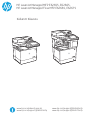 1
1
-
 2
2
-
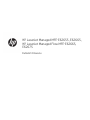 3
3
-
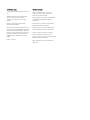 4
4
-
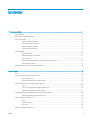 5
5
-
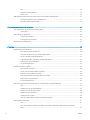 6
6
-
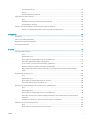 7
7
-
 8
8
-
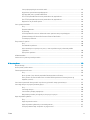 9
9
-
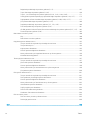 10
10
-
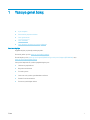 11
11
-
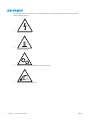 12
12
-
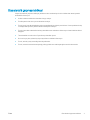 13
13
-
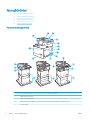 14
14
-
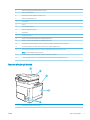 15
15
-
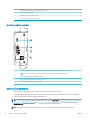 16
16
-
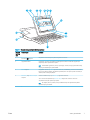 17
17
-
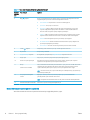 18
18
-
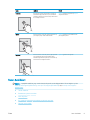 19
19
-
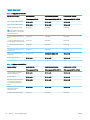 20
20
-
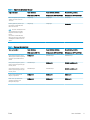 21
21
-
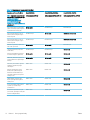 22
22
-
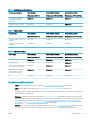 23
23
-
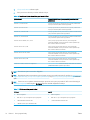 24
24
-
 25
25
-
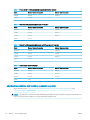 26
26
-
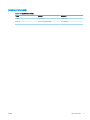 27
27
-
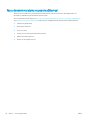 28
28
-
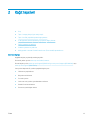 29
29
-
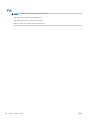 30
30
-
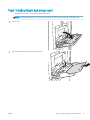 31
31
-
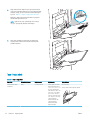 32
32
-
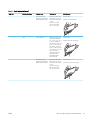 33
33
-
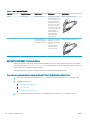 34
34
-
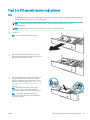 35
35
-
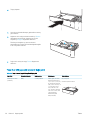 36
36
-
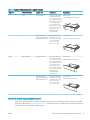 37
37
-
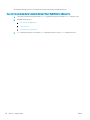 38
38
-
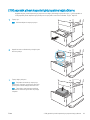 39
39
-
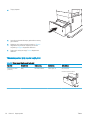 40
40
-
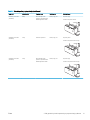 41
41
-
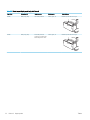 42
42
-
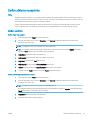 43
43
-
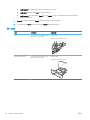 44
44
-
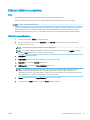 45
45
-
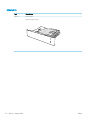 46
46
-
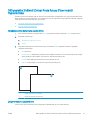 47
47
-
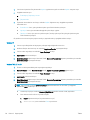 48
48
-
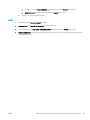 49
49
-
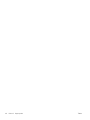 50
50
-
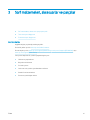 51
51
-
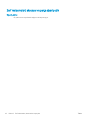 52
52
-
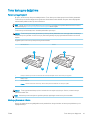 53
53
-
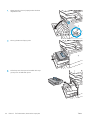 54
54
-
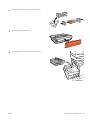 55
55
-
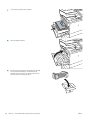 56
56
-
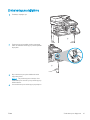 57
57
-
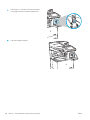 58
58
-
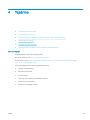 59
59
-
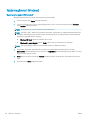 60
60
-
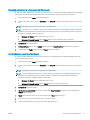 61
61
-
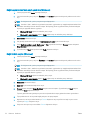 62
62
-
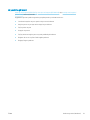 63
63
-
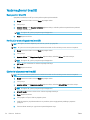 64
64
-
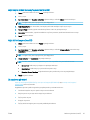 65
65
-
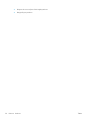 66
66
-
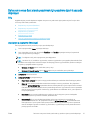 67
67
-
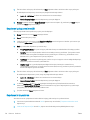 68
68
-
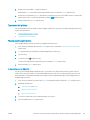 69
69
-
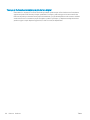 70
70
-
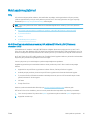 71
71
-
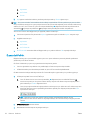 72
72
-
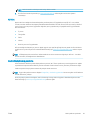 73
73
-
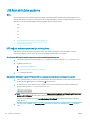 74
74
-
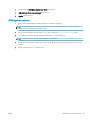 75
75
-
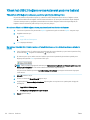 76
76
-
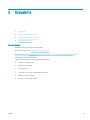 77
77
-
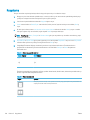 78
78
-
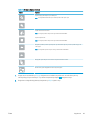 79
79
-
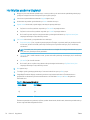 80
80
-
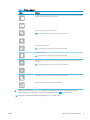 81
81
-
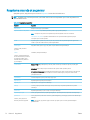 82
82
-
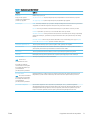 83
83
-
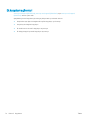 84
84
-
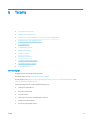 85
85
-
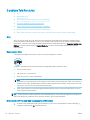 86
86
-
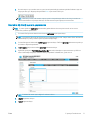 87
87
-
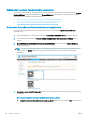 88
88
-
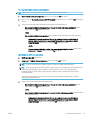 89
89
-
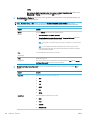 90
90
-
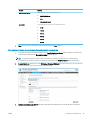 91
91
-
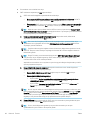 92
92
-
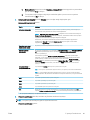 93
93
-
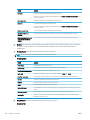 94
94
-
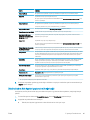 95
95
-
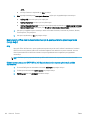 96
96
-
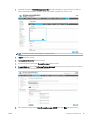 97
97
-
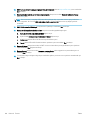 98
98
-
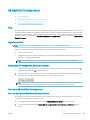 99
99
-
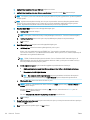 100
100
-
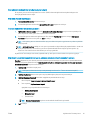 101
101
-
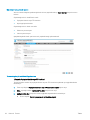 102
102
-
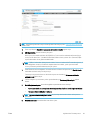 103
103
-
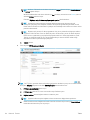 104
104
-
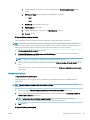 105
105
-
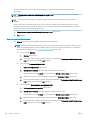 106
106
-
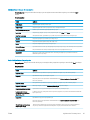 107
107
-
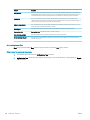 108
108
-
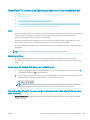 109
109
-
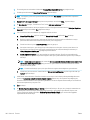 110
110
-
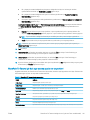 111
111
-
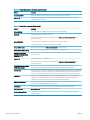 112
112
-
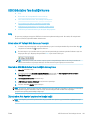 113
113
-
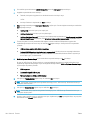 114
114
-
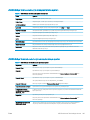 115
115
-
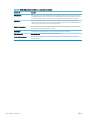 116
116
-
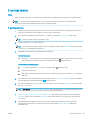 117
117
-
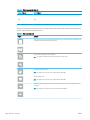 118
118
-
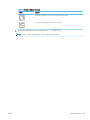 119
119
-
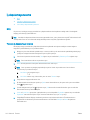 120
120
-
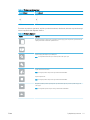 121
121
-
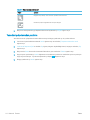 122
122
-
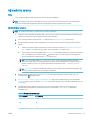 123
123
-
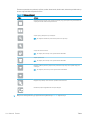 124
124
-
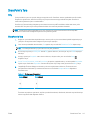 125
125
-
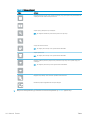 126
126
-
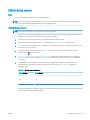 127
127
-
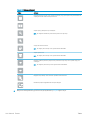 128
128
-
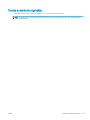 129
129
-
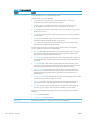 130
130
-
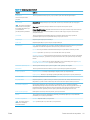 131
131
-
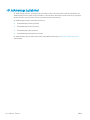 132
132
-
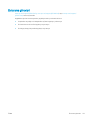 133
133
-
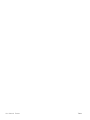 134
134
-
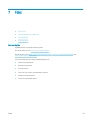 135
135
-
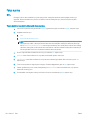 136
136
-
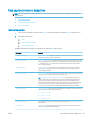 137
137
-
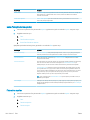 138
138
-
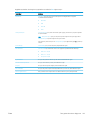 139
139
-
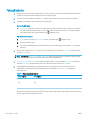 140
140
-
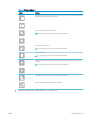 141
141
-
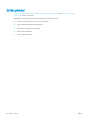 142
142
-
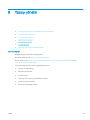 143
143
-
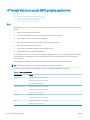 144
144
-
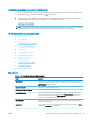 145
145
-
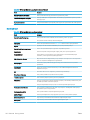 146
146
-
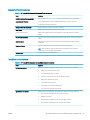 147
147
-
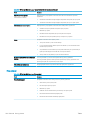 148
148
-
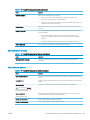 149
149
-
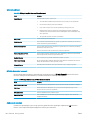 150
150
-
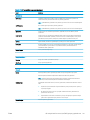 151
151
-
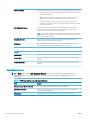 152
152
-
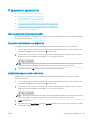 153
153
-
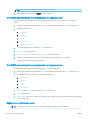 154
154
-
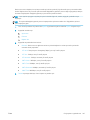 155
155
-
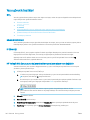 156
156
-
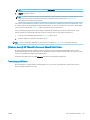 157
157
-
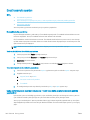 158
158
-
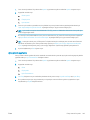 159
159
-
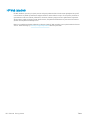 160
160
-
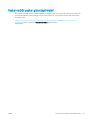 161
161
-
 162
162
-
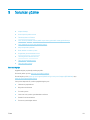 163
163
-
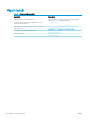 164
164
-
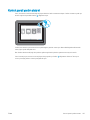 165
165
-
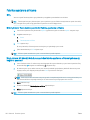 166
166
-
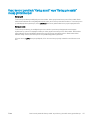 167
167
-
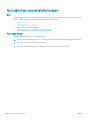 168
168
-
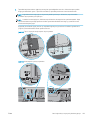 169
169
-
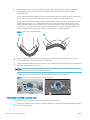 170
170
-
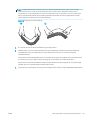 171
171
-
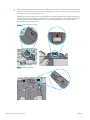 172
172
-
 173
173
-
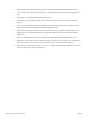 174
174
-
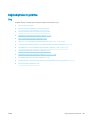 175
175
-
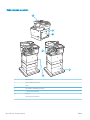 176
176
-
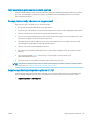 177
177
-
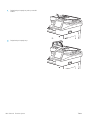 178
178
-
 179
179
-
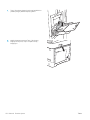 180
180
-
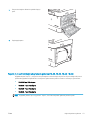 181
181
-
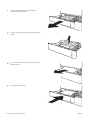 182
182
-
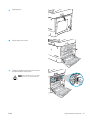 183
183
-
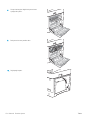 184
184
-
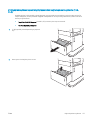 185
185
-
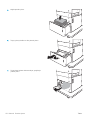 186
186
-
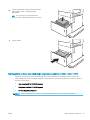 187
187
-
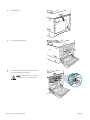 188
188
-
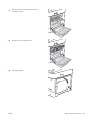 189
189
-
 190
190
-
 191
191
-
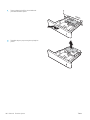 192
192
-
 193
193
-
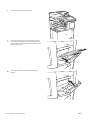 194
194
-
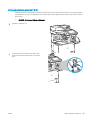 195
195
-
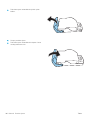 196
196
-
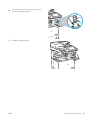 197
197
-
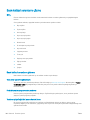 198
198
-
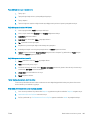 199
199
-
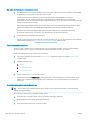 200
200
-
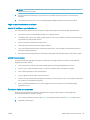 201
201
-
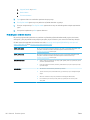 202
202
-
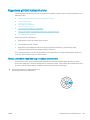 203
203
-
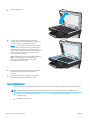 204
204
-
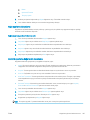 205
205
-
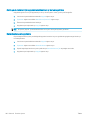 206
206
-
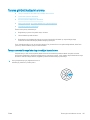 207
207
-
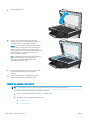 208
208
-
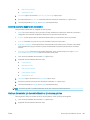 209
209
-
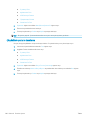 210
210
-
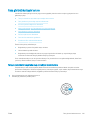 211
211
-
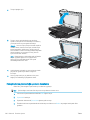 212
212
-
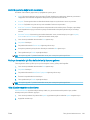 213
213
-
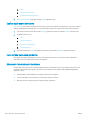 214
214
-
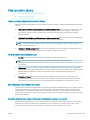 215
215
-
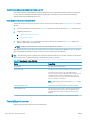 216
216
-
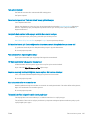 217
217
-
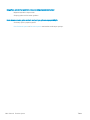 218
218
-
 219
219
-
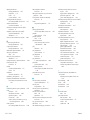 220
220
-
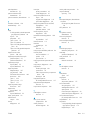 221
221
-
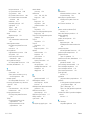 222
222
-
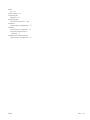 223
223
-
 224
224
HP LaserJet Managed MFP E62675 series Kullanım kılavuzu
- Tip
- Kullanım kılavuzu
- Bu kılavuz aynı zamanda aşağıdakiler için de uygundur:
İlgili makaleler
-
HP Color LaserJet Managed MFP E87640du-E87660du series Kullanım kılavuzu
-
HP LaserJet Managed MFP E52645 series Kullanım kılavuzu
-
HP LaserJet Enterprise MFP M430 series Kullanici rehberi
-
HP LaserJet Enterprise MFP M528 series Kullanım kılavuzu
-
HP Color LaserJet Managed MFP M577 series Kullanım kılavuzu
-
HP Color LaserJet Managed MFP E47528 series Kullanici rehberi
-
HP Color LaserJet Enterprise MFP M578 Printer series Kullanım kılavuzu
-
HP LaserJet Managed MFP E42540 series Kullanici rehberi
-
HP PageWide Managed Color MFP E58650 series Kullanım kılavuzu
-
HP Color LaserJet Enterprise MFP M776 series Kullanım kılavuzu